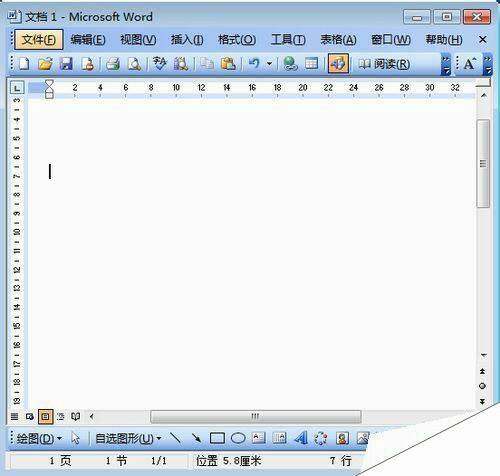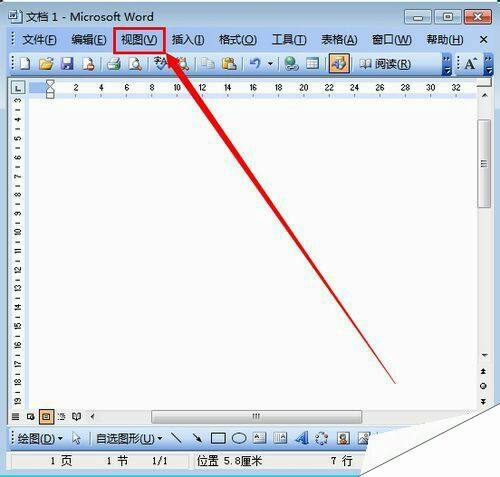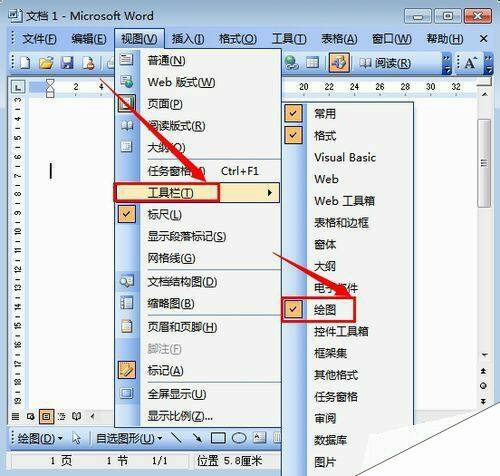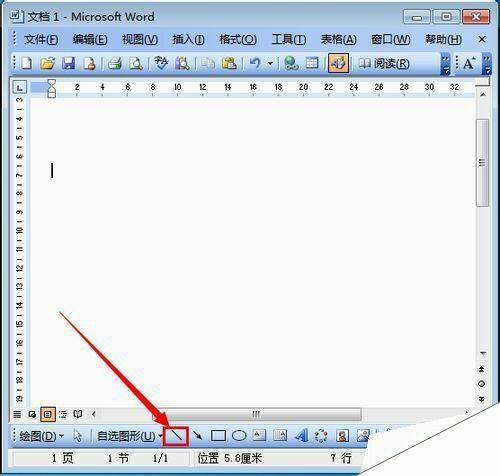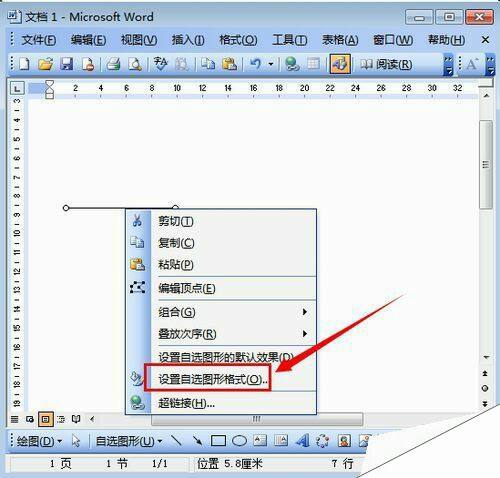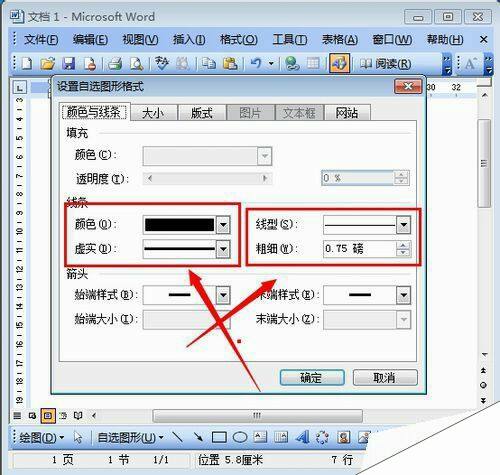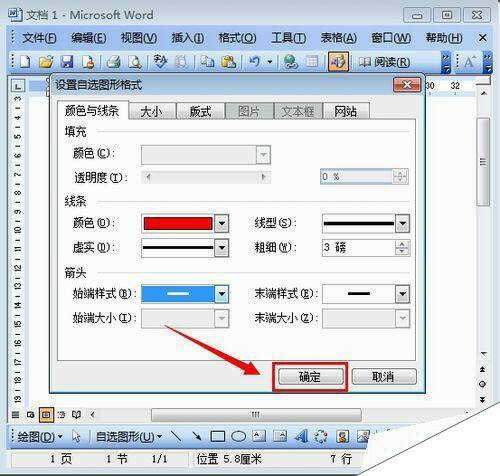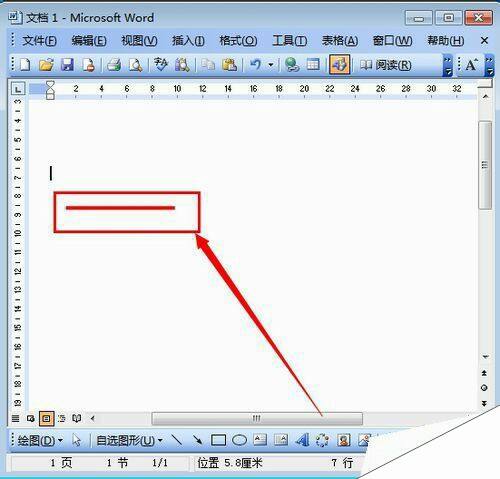在Word中如何画直线?word画直线方法介绍
办公教程导读
收集整理了【在Word中如何画直线?word画直线方法介绍】办公软件教程,小编现在分享给大家,供广大互联网技能从业者学习和参考。文章包含223字,纯文字阅读大概需要1分钟。
办公教程内容图文
2、点击菜单栏里的“视图” 如图
3、点击“工具栏”,然后再点击打钩“绘图” 如图
4、点击绘画窗口里的直线标志 如图
5、在WORD文档里,鼠标左键单击不放手拖动画直线,然后右键直线,点击“设置自选图形格式” 如图
6、设置好线条的颜色和大小 如图
7、设置好之后 点击“确定” 如图
8、完成以上操作以后 ,就可以完成WORD文档,画直线的步骤了 如图
办公教程总结
以上是为您收集整理的【在Word中如何画直线?word画直线方法介绍】办公软件教程的全部内容,希望文章能够帮你了解办公软件教程在Word中如何画直线?word画直线方法介绍。
如果觉得办公软件教程内容还不错,欢迎将网站推荐给好友。